
A Netflix „Post-Play” funkciója elsősorban arra irányul zsinórban nézés . Nagyon jó, ha felzárkózik a Breaking Bad mind az öt évadához, de ha nem fogyasztja a tévéjét a maratoni 18 órás foglalkozásokon, akkor az bosszantó lehet. Szerencsére kikapcsolhatja.
Félreértés ne essék, mindannyian beleestünk Portlandiaesque-csak-még egy epizód csapda , ezért olyan ötletesek a Netflix automatikus lejátszási képességei. Kiderült azonban, hogy nem mindig akarunk egy teljes sorozatot egy ülésen megnézni. Néha szeretünk válogatni epizódokat az egyes érdemeik szerint, nem csak azért, mert ők következnek a sorban, vagy esetleg csak meg akarunk nézni egy részt, majd valami mást.
Bármi legyen is a saját igénye és igénye, nem ragadt bele a Post-Play-be, kikapcsolhatja, bár nem éppen praktikus.
A Play-Play kikapcsolása
A Play-utáni letiltás nem olyasmi, amit véletlenül megtehet. Valójában, hacsak nem tudja, hogy létezik ilyen lehetőség, vagy nem keresi, soha nem fogja megtalálni. Ez azért van, mert a Netflix elfedi a fiókbeállításokban, ami azt jelenti, hogy a Netflix.com webhelyet kell használnia.
Ennek az a feje, hogy a változtatást a megtekintési profilodra alkalmazva ez univerzális, ami szintén hátránya, mert legközelebb bármelyik eszközéről közvetít és azt szeretné, hogy a dolgok automatikusan lejátszódjanak, újra kell engedélyeznie.
Először lépjen a Netflix.com webhelyre a kívánt böngészővel. A jobb felső sarokban a neve mellett található legördülő menüben kattintson a „Fiókja” lehetőségre.
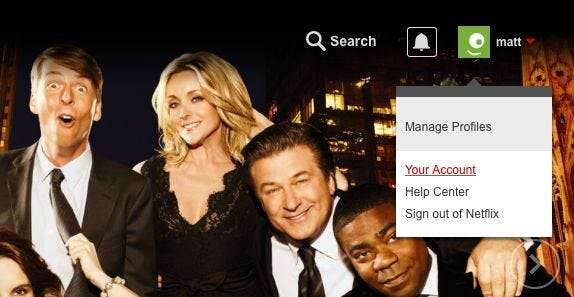
Ezután a Saját fiók képernyőn keresse meg a „Saját profil” elemet, majd kattintson a „Lejátszási beállítások” elemre.
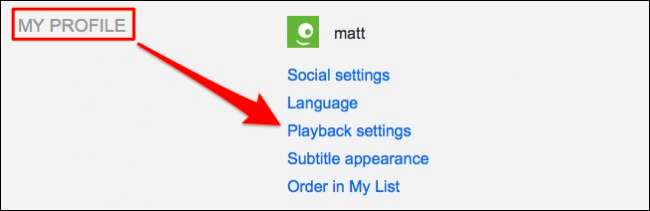
A Playback Settings opciók meglehetősen egyszerűek. Az első az, ahol megadhatja az adatfelhasználást képernyőnként; az alapértelmezett „Auto”.
Az adatfelhasználási beállítások alatt törölje a jelölést a „Következő epizód automatikus lejátszása” jelölőnégyzetből, majd kattintson a „Mentés” gombra.
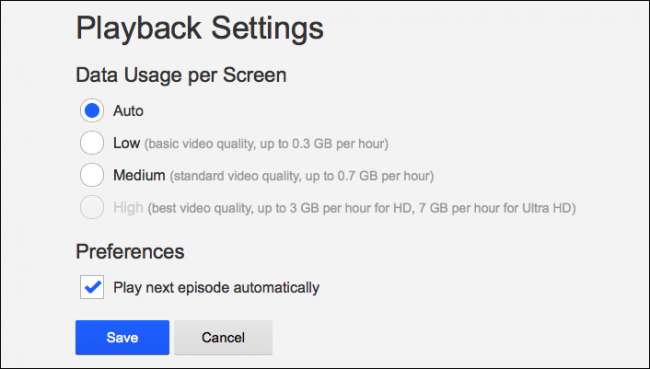
A következő dolog, amit meg kell tennie: a fiókjához csatlakoztatott alkalmazások újratöltése, ami szükség esetén azt jelenti, hogy bezárja és újra megnyitja azokat.
IOS rendszeren koppintson duplán a Kezdőlap gombra, és csúsztassa felfelé a Netflix alkalmazást, majd nyissa meg újra.
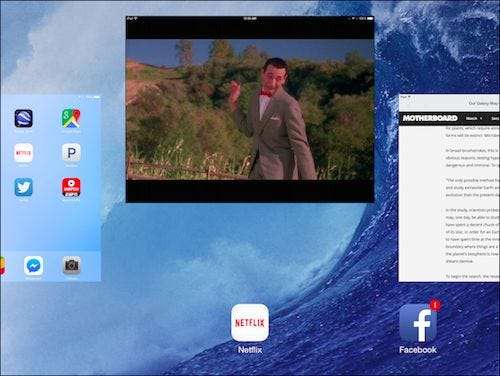
Android rendszeren érintse meg a jobb Áttekintés gombot, és csúsztassa ujját a Netflix alkalmazás bezárásához, majd nyissa meg újra.
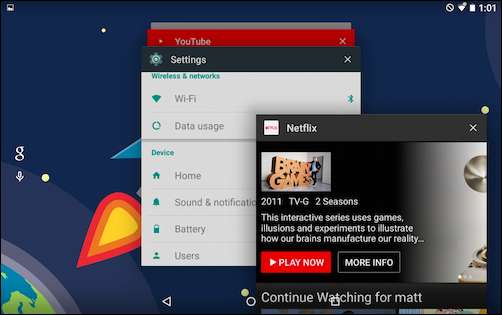
Mivel a Post-Play funkció mostantól le van tiltva minden eszközén, más számítógépén, játékkonzolján stb., Ha meg szeretné nézni a következő részt, akkor fizikailag kattintania kell a lejátszás gombra. Visszaléphet a Netflix böngészésébe, vagy megnézhet egy másik epizódot ettől a sorozattól.
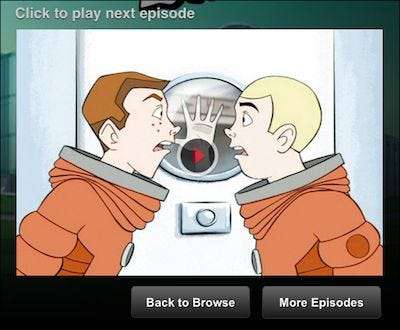
A Post-Play engedélyezéséhez egyszerűen kövesse a fenti lépéseket, és jelölje be újra a Playback Settings (Lejátszási beállítások) négyzetet.
Sokkal kényelmesebb lenne, ha a Play-Play funkciót csak alkalmazásonként kapcsolhatnánk be és ki. Sajnos a Netflix alkalmazásbeállításai elég spártai. Talán a legjobb megoldás egy második profil létrehozása, majd kiválasztása, ha a Barátok tíz évadának automatikus lejátszását szeretné.
Bár úgy gondoljuk, hogy a Post-Play-nek mindenképpen van értelme és kedves is, jó, hogy visszaszoríthatjuk azt a kísértést is, hogy falatozzunk, vagy válogassunk saját figyelőlistánkra. Van kérdése vagy megjegyzése, amelyet hozzá szeretne adni? Kérjük, hagyja visszajelzését a fórumban.







